
Neste tutorial, vou mostrar-lhe como pintar quatro penteados diferentes que variam em textura e padrões de onda. Aprender o processo passo-a-passo para alcançar o realismo por ser estratégica com a camada mistura modos.
1. Conheça os seus Brushes
Não podemos começar a estas pinturas sem primeiro nos armar com as ferramentas adequadas. E, a fim de pintar digitalmente, eu estarei usando uma Wacom Intuos 3 gráficos tablet. Há tantas opções de pincel disponíveis on-line que pode ser difícil saber qual escolher. Deixe-me fazer este processo simples, dizendo-lhe que você já tem escovas incríveis esperando por você no Adobe Photoshop CC.Basta clicar F5 no seu teclado para abrir o painel de Brush. Clique sobre a escova Presets e escolha da lista de escovas já previsto para você.
Difícil de pressão redondo opacidade do pincel
A escova principal eu vou usar é o meu favorito de todos os tempos, o Hard escova redonda Opacidade Pressão. Por causa de suas bordas desbotados e sua dependência da sensibilidade caneta, esta escova é versátil o suficiente para tirar os nossos desenhos e pintar a textura do cabelo flowy.
Escova seca
A segunda escova Vou precisar é um textural Dry Brush. Para conseguir esse efeito hiper-realista, é sempre bom para adicionar um pouco de grão e textura a seu trabalho. Mais tarde eu vou usar esse pincel para ajudar a recriar a textura do cabelo grosso, crespo.
2. Use Foto Referências
Muitos iniciantes cometem o erro de começar uma pintura sem coletar referências em primeiro lugar. Eles vêem os seus artistas favoritos saltar na direita, assim que assumir que eles devem apenas seguir a sua liderança.Realismo leva tempo, por isso não chegar à frente de si mesmo. Não há melhor maneira de entender como as coisas parecem na vida real do que estudar fotografia. Artistas profissionais gastam milhares de horas pintura, re-criando, e estudando certas condições de iluminação para que eles estejam mais familiarizados com cenários comuns do que a pessoa média.
Eu vou estar usando estes quatro imagens para ajudar a guiar-me ao longo do caminho:
- Liso, Cabelo Curto (Pixabay)
- Liso, Cabelo Comprido (PhotoDune)
- Ondulado, Cabelo Comprido (PhotoDune)
- Curly, grosseiro de cabelo (PhotoDune)
Para esboço ou Seguir?
Há sempre uma guerra debate sobre o tema do traçado. Eu sei que parece fazer batota, mas esta é apenas a prática e eu não quero que seus sentimentos sobre a sua capacidade de desenho para ficar no caminho de pegar algumas outras ótimas dicas. Assim, mesmo se você não está confiante e sentir como se você "não pode desenhar", eu prometo você ainda pode seguir adiante. Basta traçar sobre a imagem para obter o esboço que você precisa.3. Compreender Blend Modes Camada
Pintura em camadas definidas para diferentes modos de mistura pode poupar um monte de tempo quando se trabalha em Photoshop. Aqui está o processo eu vou estar usando para pintar cada penteado. Eu não necessariamente seguir essa ordem a cada vez, mas eu definitivamente começar com camadas definidas para Normal.Normal
Defina o documento para a sua tela em 300 dpi para se certificar de que você está pintando em uma alta resolução. Você deve sempre usar o modo de mesclagem normal para o esboço inicial, para preencher as cores de base, e para a pintura geral.
Luz suave
É o seu esboço chato você? Linhas pretas escuras nem sempre olhar para o maior, especialmente se o seu desenho é um pouco confuso. Para fazer o seu esboço misturam-se bem nas cores de sua pintura, defina o modo de mistura para Soft Light. Ajuste a opacidade a seu gosto e você verá uma enorme diferença no efeito realista que você recebe.
Multiplicar
Toda vez que você precisa para trabalhar com um modo de mistura diferente, adicionar uma nova camada.Camadas definido para Multiply deve sempre ser usado para sombra para que você não tem que ir cavar através do seletor de cores. Basta passar o cursor do pincel sobre a área que você quer ser na sombra, e segure a tecla Alt. Isso vai pegar a cor daquela área e ele será automaticamente ser multiplicado para obter um resultado mais escuro.

Overlay
Sempre que penso em Overlay, acho que da luz. Em um conjunto de camadas para Overlay, você pode pintar tanto a luz quente e fria para iluminar o cabelo de uma forma que simula a iluminação natural. No entanto, ter cuidado com este modo de mistura, pois você pode exagerar.
Linear Dodge (Add)
Crie uma nova camada para Linear Dodge para acrescentar instantaneamente destaques brilhantes para seus penteados. E tudo que você tem que usar cores nas proximidades é que você seleciona com a ferramenta Conta-gotas (E).
4. Como pintar Curto, Cabelo Liso
Passo 1
Vamos começar com um "bob" fácil. Esboçar o cabelo curto, tornando-se que tem corpo e movimento. Pintar algumas cores planas para o cabelo e pele em uma nova camada e defina o seu esboço para Soft Light.
Passo 2
Adicione uma nova camada e configurá-lo para Overlay. Use uma cor amarela brilhante para pintar luz radiante, onde o sol pode estar batendo o cabelo. Isso fará com que a cor do cabelo castanho escuro para se transformar em um tom mais quente.
Passo 3
Definir uma nova camada para Multiply e usar a mesma cor marrom de sua base para pintar sombras para o cabelo. Se você está pintando começa a olhar um pouco desigual, limpá-lo e certifique-se que a dureza do seu pincel é de 100%.
Passo 4
Continue pintando mais traços de cabelo usando um tamanho menor do pincel. Deixe sua referência guiá-lo até que você esteja confiante o suficiente para experimentar em seu próprio país.
Passo 5
O trabalho sobre a forma do cabelo. Adicionar fios de cabelo wispy para mostrar mais movimento, e, em seguida, suavizar as bordas com branco ou ligeiramente por apagá-las. Incluir um colarinho azul rápida para o personagem.
Passo 6
Encha uma camada abaixo todos os outros com um gradiente linear azul bebê.
Etapa 7
Termine, definindo uma nova camada para Linear Dodge (Add). Pinte as restantes destaques sobre esta camada usando uma escova tamanho de 1-5 pixels. Quando você está acabado, isto é como o, penteado reto curto parece.
5. Como pintar Cabelo Liso Com Franja
Passo 1
O próximo estilo que vamos enfrentar é ainda o cabelo reto, mas desta vez com franja. Desenhe o seu desenho e prestar especial atenção à forma como a franja cair na testa.Mesmo se você estiver indo para uma cor cabelo mais escuro, cores de base selecionados que são mais leves do que você esperaria. Pintá-las em uma nova camada e mude o modo de mesclagem do esboço para Soft Light.
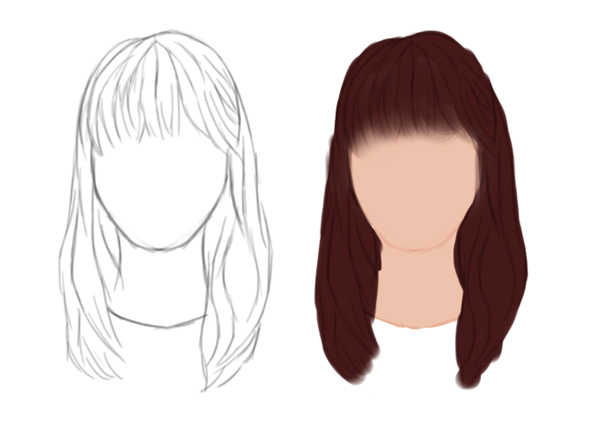
Passo 2
Vamos adicionar algumas sombras. Definir uma nova camada para Multiply e pintar as sombras mais escuras em primeiro lugar. Tente manter as sombras macio e deixe as camadas de base espreitem completamente.
Passo 3
Pinte luz quente nas bordas exteriores do cabelo usando um conjunto de camadas para Overlay.
Passo 4
Preencha o fundo com um gradiente de pêssego bonito. Pintar mais detalhes para o cabelo por experimentar com a cor e usando uma pequena escova para imitar os fios de cabelo. Mesmo que seja um penteado em linha reta, que ainda deve ter algum movimento. \
\ Passo 5
Continuar a trabalhar no cabelo. Quando estiver pronto para destaques, adicione uma nova camada e configurá-lo para Linear Dodge (Add). Pinte os destaques finais e adicionar brilho em toda a franja. Aqui está o resultado final.
6. Como pintar Cabelo ondulado
Passo 1
Agora que estamos pintando o cabelo ondulado, podemos quebrar a estrutura de cachos. Estudar como cachos torcer juntos e desenhar o cabelo em blocos para entender como a onda envolve. Para a maior parte, esta simples forma de "S" será a curva de base para o cabelo.
Passo 2
Pintar as cores de base para o seu esboço ondulado. Defina o esboço para Soft Light e, em seguida, começar a pintar sombras sobre uma nova camada Multiply.
Passo 3
De um modo geral, o processo é sempre o mesmo a partir dos penteados rectas. Mantenha a pintura mais sombras antes de pintar destaques na nova camada para Linear Dodge (Add).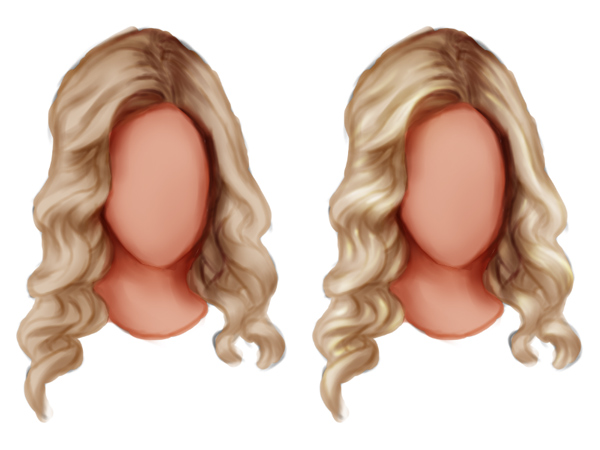
Passo 4
Para terminar este olhar, adicionar um bronzeado Linear Gradient para o fundo. Use uma escova pequena novamente para pintar destaques brilhantes. A fim de obter a textura para baixo, permitir-se a ser uma espécie de confuso com este passo, desde que o cabelo ondulado é muito menos manso.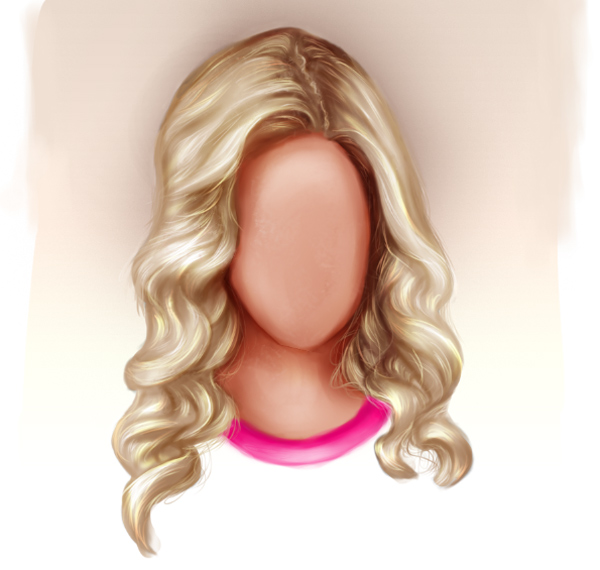
7. Como pintar o cabelo grosseiro, Curly
Passo 1
A última penteado nós vamos cobrir é pêlos grossos e encaracolados. Isto é tipicamente cabelos étnicos que é rica em textura, mas requer mais etapas do que os penteados anteriores.Inicie um esboço como os outros usando uma escova redonda dura.

Passo 2
Pintar as cores de base, mas desta vez use um Gradiente Linear loira para o cabelo. Este gradiente de vontade nos ajudará a entender mais sobre como o cabelo deve ser em camadas. Em seguida, defina a camada de esboço para Soft Light.
Passo 3
Tente visualizar como as diferentes camadas de cabelo sentar na cabeça enquanto você concentrar-se nas sombras. As cores vai variar dependendo do trabalho de corante. Neste caso, a referência original tem um penteado "ombre", assim você terá que experimentar com diferentes cores sobre novas camadas definidas para Overlay e Multiply.
Passo 4
Como uma mulher com selvagem, cabelo encaracolado, eu estou muito familiarizado com sua textura. Mas, para pintá-lo, você tem que incorporar outras escovas.Pinte a textura usando o pincel seco de mais cedo. O pincel seco irá simular a natureza crespos de afros, assim certifique-se polvilhe textura em todo o cabelo.

Passo 5
Continuar expandindo a textura do cabelo encaracolado. Estas ondas são muito diferentes do que os onduladas, portanto, use linhas onduladas por todo o cabelo para simular ondas apertadas.
Passo 6
Concluir-se, definindo o cabelo contra um fundo rosa e adicionando luz quente para fazer o pop cabelo. Definir uma camada para Linear Dodge (Add) para adicionar cachos espirais brilhantes que deve olhar como se eles estão aparecendo para a frente.
Conclusão
E é isso! Aprender a pintar realista pode ser uma experiência gratificante. Você aprende muito sobre a iluminação diferente, texturas e cores, assim como o que você é capaz de criar com o Photoshop.Eu espero que você tenha gostado de aprender a pintar estas quatro penteados diferentes. Você tem um favorito? Boa sorte, e deixe-me saber se você tiver quaisquer perguntas nos comentários abaixo!

Nenhum comentário:
Postar um comentário